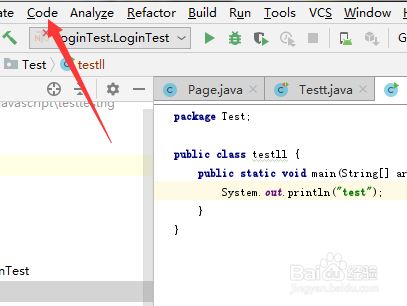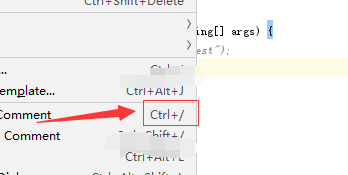IntelliJ IDEA代码编辑怎么添加单行注释
1、首先,打开一个的IntelliJ IDEA的界面中,
2、可以在当前中代码编辑器中选中了要注释的代码行
3、点击了IntelliJ IDEA的菜单中的code 菜单
4、点击了code菜单之后,弹出了下拉菜单选中为 comment with line comment 选项
5、可以看到在选中的一行中的代码被添加了注释。
6、或者通过的键的方式来添加代码注释,ctrl+/
声明:本网站引用、摘录或转载内容仅供网站访问者交流或参考,不代表本站立场,如存在版权或非法内容,请联系站长删除,联系邮箱:site.kefu@qq.com。
阅读量:64
阅读量:60
阅读量:82
阅读量:67
阅读量:47